越来越多的用户会接触到wps软件,这是一款深受用户喜爱的办公软件,它为用户提供了文档、表格以及演示文稿等不同类型的文件编辑权利,为用户带来了许多的便利和好处,因此wps软件深受用户的喜爱,当用户在wps软件中编辑文档文件时,会发现其中的功能是很强大的,用户可以在页面上插入图片、调整文字段落或是设置页面布局等,总之其中的功能能够很好的满足用户的需求,最近小编看到有用户问到wps文档怎么将选中的部分变成改写的问题,这个问题其实是很好解决的,用户直接在编辑页面的状态栏中点击改写选项,接着将改写模式成功开启,就可以成功将选中的部分变成改写了,详细的操作过程是怎样的呢,接下来就让小编来向大家分享一下wps文档将选中部分变成改写的方法教程吧,希望用户能够从中获取到有用的经验。
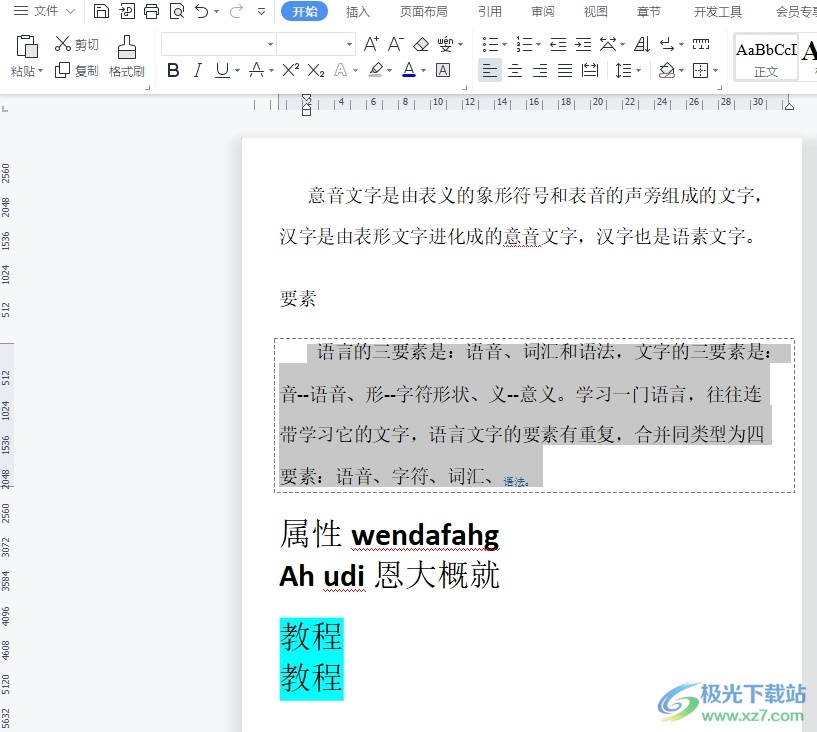
方法步骤
1.用户在电脑上打开wps软件,并来到文档文件的编辑页面上来选中文字段落

2.接着在页面下方的状态栏中,用户点击其中的改写选项,可以看到当前的改写图标中带有叉符号,代表着改写模式关闭

3.用户点击改写模式后,就会发现改写图标中出现了勾符号,这就表示改写模式成功开启

4.用户还可以用鼠标右键点击状态栏,弹出右键菜单后,用户勾选里面的改写选项即可解决问题

以上就是小编对用户提出问题整理出来的方法步骤,用户从中知道了大致的操作过程为选中文字段落-点击改写-成功开启改写模式这几步,方法简单易懂,用户成功开启改写模式后,就会出现打一个字覆盖掉一个字的情况了,因此有需要的用户快来试试看吧。
-

-
wps office2023版
大小:69.90 MB版本:v11.1.0.14309 最新版环境:WinAll, WinXP, Win7, Win10
- 进入下载




















